mac系统有没有开机启动项?如何设置呢?有些软件我们不需要开机启动,有些软件我们又想让它开机启动,那么mac系统下要怎么禁止或添加开机启动项呢?下面macdown小编给小伙伴详细的讲解苹果mac开机启动项怎么设置。
如何从Dock在Mac启动上启动应用程序
步骤1。启动要在Mac Startup上自动启动的应用程序。(如果应用程序已经在您的Dock中,请跳过此步骤)
第2步。使用二次点击(两指点击)或右键点击以访问应用程序的选项。
步骤#3。从列表中选择选项,然后单击登录时 打开。
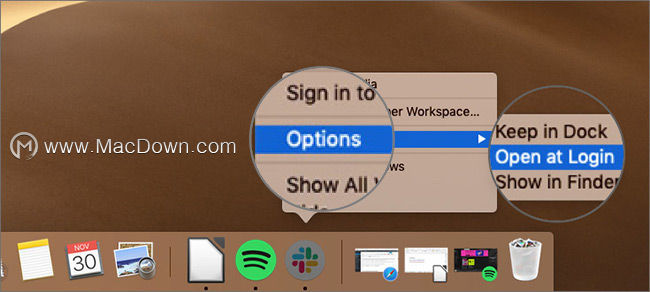
从现在开始,这些应用程序将在Mac启动时自动启动。虽然过程很简单,但很难分别添加多个应用程序。不用担心我们的下一个解决方案将立即解决该问题。
如何在Mac启动时添加要打开的应用程序
步骤1。 单击Apple()图标,然后从菜单中选择“ 系统偏好设置 ”。
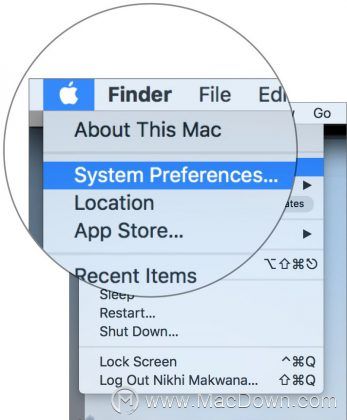
第2步。选择用户和组。
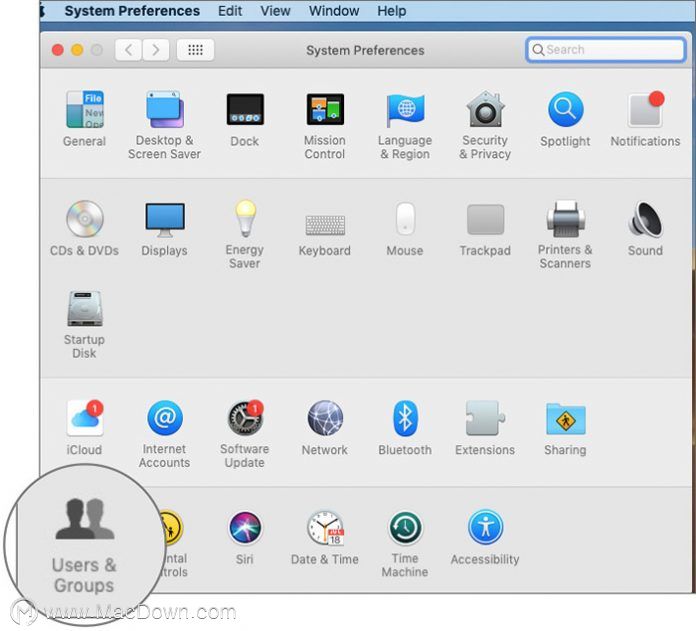
步骤#3。在这里,从顶部栏中切换到“ 登录项”选项卡。
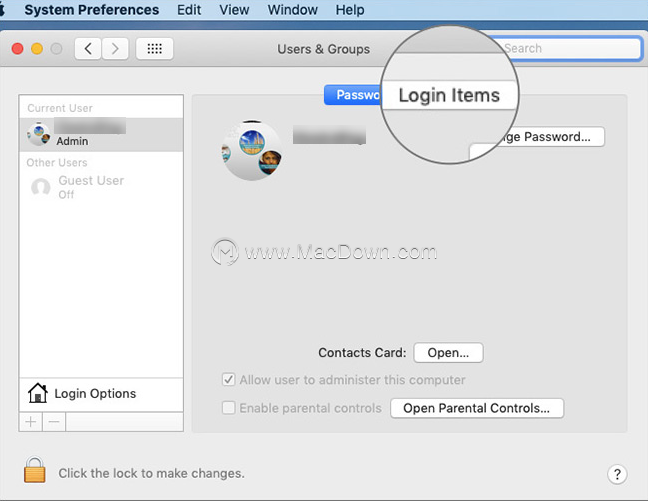
步骤4。单击 页面底部的加号(+)。
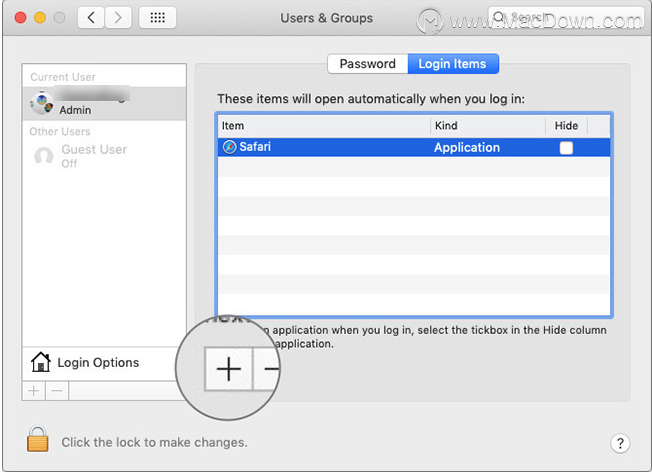
步骤#5。选择应用程序或按Command(⌘)键从窗口中选择多个应用程序,然后单击“ 添加”。
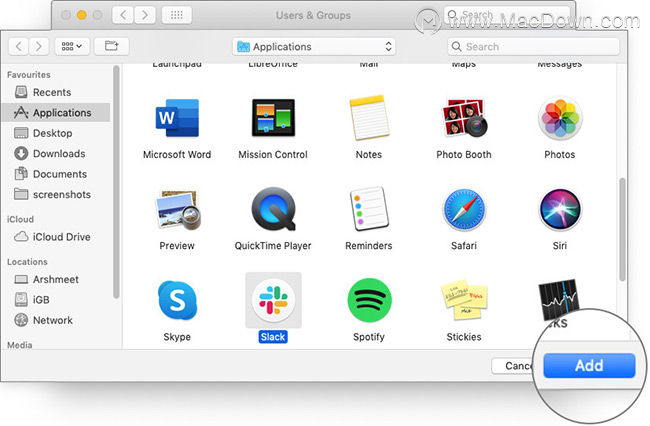
您还可以将文档,文件夹,服务器或其他项目添加到启动列表。只需转到其位置,选择它们,然后单击“添加”即可。
在Mac启动时使用第三方应用程序打开应用程序
是否也有一个应用程序?当然,如今,有一款可以满足任何需求的应用程序。我的建议是使用App Uninstaller for Mac,这是一个易于使用,高效且有用的应用程序。
App Uninstaller for Mac应用程序的好处是,它们提供了一系列有趣的功能。无论是删除重复文件还是安全卸载程序,这些应用程序都可以让您尽可能地优化使用。
如何在Mac上启动时管理应用
为您打开所有应用程序很有趣,但这可能会大大延迟您的登录过程。简而言之,请明智而适度地使用此功能,否则将更加不利。以下是一些使启动时管理应用程序更简单的功能。
在Mac上的系统启动时隐藏登录项
如果您希望某个项目在启动时启动,而不是在屏幕上弹出。应用程序/文件夹/文档在后台隐藏并运行,随时可以使用。
例如,当您检查邮件或执行某些任务时,可以在后台准备Photoshop或CorelDRAW之类的应用程序。
步骤1。单击苹果()图标 → 系统偏好设置 → 用户和组 → 登录项目。
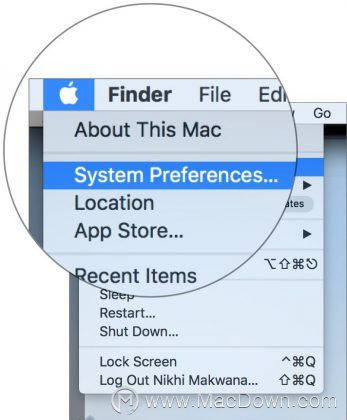
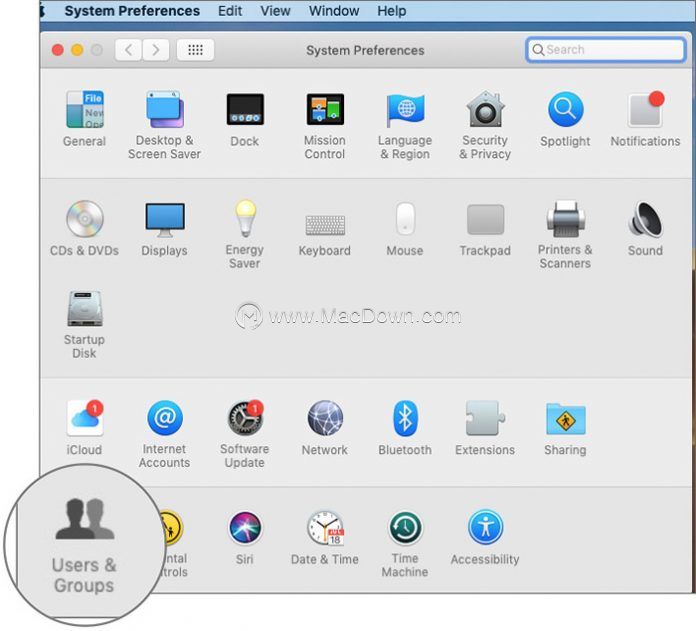
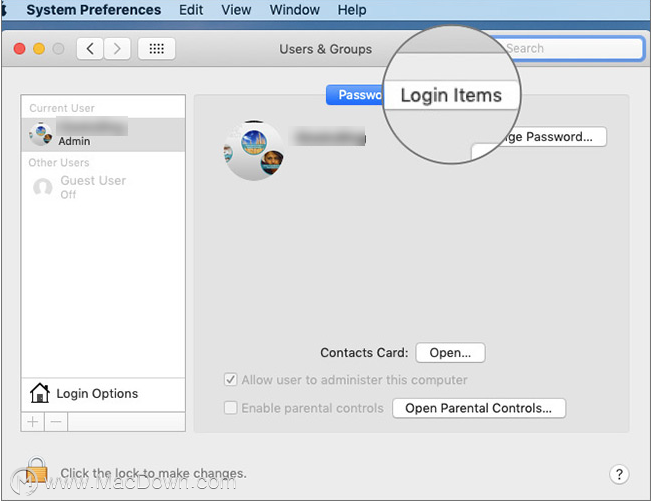
第2步。将应用添加到列表中,然后勾选它旁边的“ 隐藏”框。
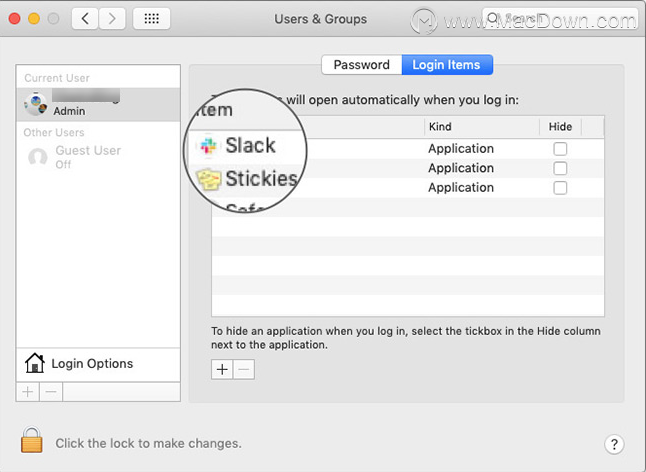
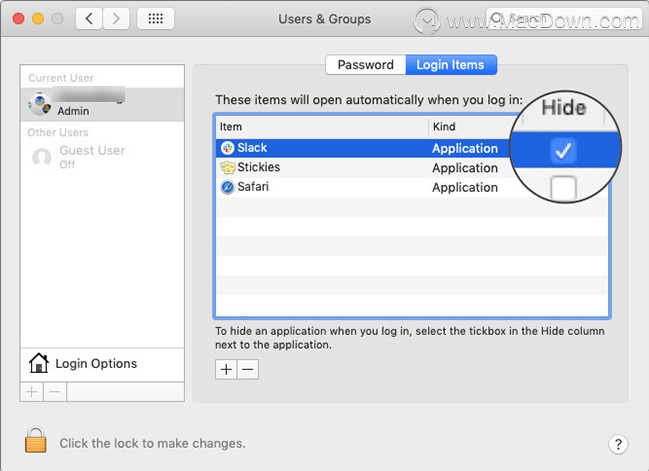
在Mac上暂时停用启动应用
可能有几天您没有时间启用计算机的正常启动过程。值得庆幸的是,您可以在登录时暂时阻止它们启动。
按照常规方式启动笔记本电脑。输入您的登录密码,并在按下Enter键之前按住Shift键。看到Dock后,松开Shift键。启动应用程序这次将不会加载,尽管它们会正常运行。
在Mac启动时延迟启动应用程序
一个非常简单且基本的应用程序,称为“ 延迟启动”,为您提供了一种管理启动应用程序的令人兴奋的方法。与其暂时停止自动启动应用程序,不如从那里延迟开始加快登录过程。
只需停止所有应用程序自动启动,然后在列表中添加“延迟启动”即可。现在,打开“ 延迟启动”并添加要自动启动的应用程序。从“ 时间设置”部分设置启动时间,然后关闭应用程序。
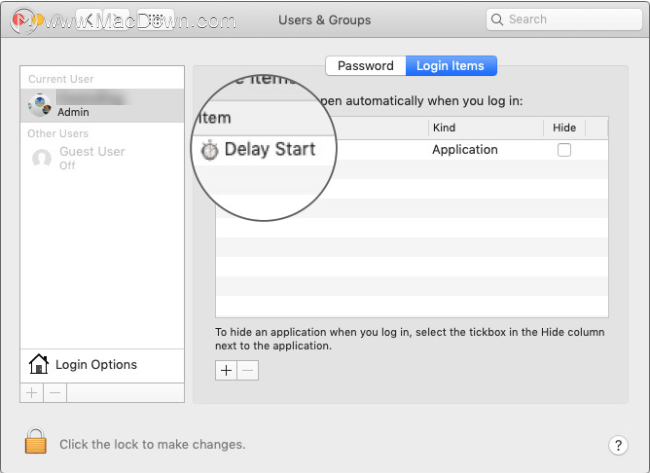
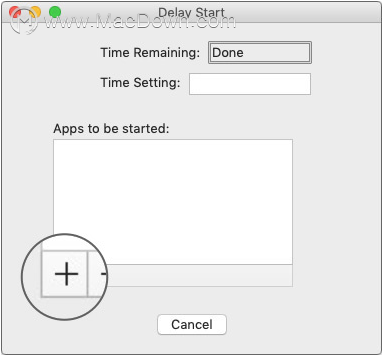
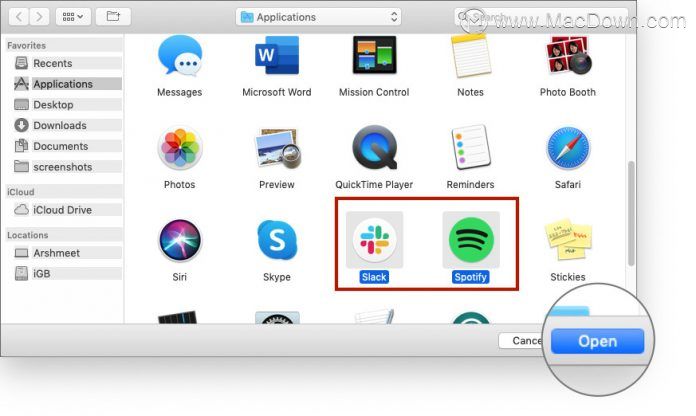
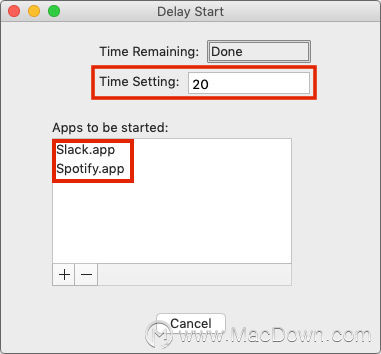
下次登录时,“延迟启动”应用程序将自动运行。在设定的时间限制后,添加到其中的所有应用程序将同时启动。虽然,开发人员称其为过度设计的应用程序,但在我看来,它无疑会使登录过程更快。
在相当长的一段时间内,我一直在使用此功能来缓解早晨的习惯。我启动Mac,离开房间喝茶。当我回到自己的座位上时,我的Slack,Safari和MAIl应用程序仍然有效,正在等待我的关注。这给了我一些宝贵的时间来放松身心,集中精力应对未来的一天。
以上就是给小伙伴们带来的苹果mac开机启动项怎么设置的教程,是不是很简单,更多Mac软件 https://www.macz.com/ Mac下载欢迎您的访问。

